- Guide per Montare Video
- 1.Convertitori da audio a testo online gratuiti
- 2.Gli 9 migliori generatori di voci AI
- 3.Idee, Musica e Frasi per Video di Compleanno
- 4.Come Generare Sottotitoli Automatici in Video
- 5.Software Migliori per Montaggio Video con IA
- 6.Strumenti Online Migliori per Rimuovere Voce
- 7.Come Sostituire i Volti nei Video
- 8.Migliori Lettori Video Gratuiti per PC
- 9.Migliori programmi gratuiti per riprodurre DVD
- 10.Rimuovere rumori di sottofondo da video
- 11.Creare Video di Mappa di Viaggio Animata
- 12.I 10 Migliori Cutter Video Gratuiti
- Miglior Editor Video su PC: Filmora
- Provalo gratuitamente Provalo gratuitamente
È possibile effettuare una revisione rapida su Windows ? Ecco come !
Aggiornato il 09/04/2024• Soluzioni comprovate
Il sistema operativo Windows è dotato di una funzione di anteprima dei file incorporata in Explorer. Questa funzione consente di visualizzare in anteprima documenti e immagini prima di caricarli su applicazioni come Skype, Facebook, ecc. Ma cosa succede se si desidera visualizzare in anteprima video, file audio, fogli di calcolo, file ZIP e altro ancora ? In questo caso, installare QuickLook per Windows. Quindi, cos'è esattamente QuickLook per Windows 10 e dove si può trovare questa applicazione? Per le risposte e altro ancora, leggete fino alla fine.
In questo articolo
Parte 1 : Scaricare l'app Quick Look sul Microsoft Store
Se il vostro computer gestisce sempre documenti, fogli di calcolo, PDF, presentazioni, immagini e altri file, probabilmente è arrivato il momento di installarel QuickLook for Mac e Windows. Questo programma intelligente consente di visualizzare rapidamente l'anteprima dei file senza aprirli in applicazioni separate. Si pensi alla funzione " visualizzatore di file " di Esplora file di Windows, che consente di visualizzare i file prima di caricarli online o di aprirli sulle applicazioni locali. Naturalmente, questo può aiutare a sapere quale applicazione può aprire il file e se è il file giusto da aprire.
Tuttavia, sebbene il visualizzatore di file incorporato sia eccellente da usare, le sue capacità sono limitate. Par exemple, vous ne pouvez pas prévisualiser les fichiers zippés. Inoltre, questa funzione integrata non è in grado di visualizzare in anteprima i file multimediali come audio e video. Per questo motivo, installate QuickLook per Windows e visualizzate l'anteprima sul vostro PC. Inoltre, è assolutamente gratuito e viene fornito con un lettore multimediale per aprire i formati video e audio compatibili.
Di seguito viene illustrato come installare e utilizzare QuickLook di Paddy Xu :
Passo 1 Aprite il Microsoft Store e cercate QuickLook. Assicuratevi di selezionare l'opzione pubblicata da Paddy Xu.
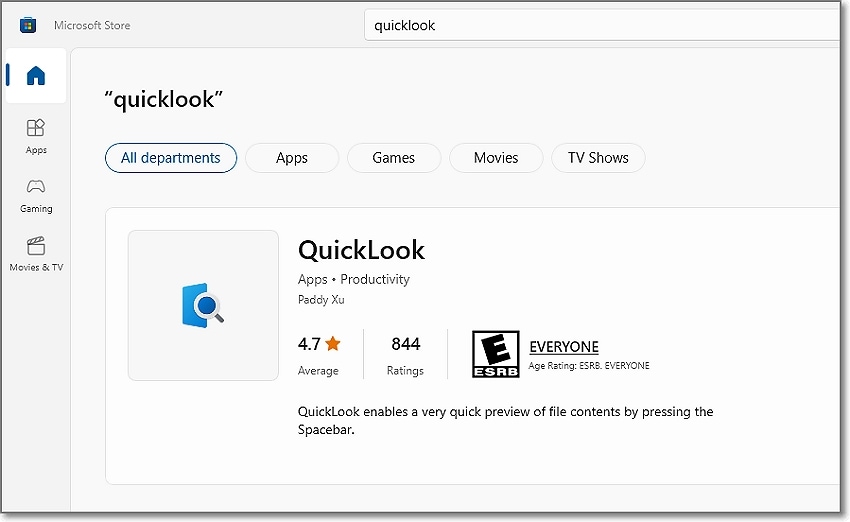
Passo 2Una volta trovato QuickLook, cliccate su " Get it " per scaricare e installare l'applicazione nel vostro sistema operativo Windows. Con un peso di circa 60 MB, l'installazione di questa applicazione di anteprima dovrebbe essere facile e veloce.
Passo 3Dopo aver installato QuickLook, andate in Esplora file e selezionate il file che desiderate visualizzare in anteprima. Premere la barra " Spazio " sulla tastiera per visualizzare il file.
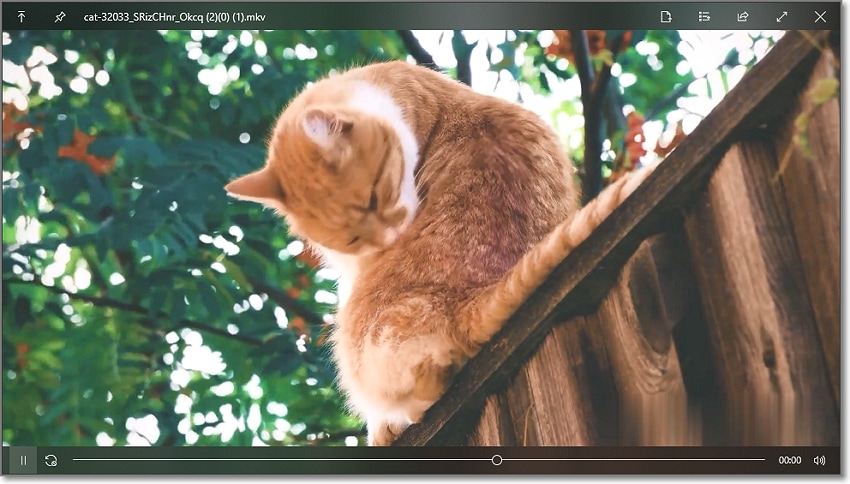
Purtroppo non è possibile visualizzare l'anteprima del contenuto del file di documento. Al contrario, vengono visualizzati solo dettagli come il tipo/formato di file, le dimensioni, il nome dell'immagine, ecc. È anche possibile scegliere direttamente l'applicazione di apertura. Per quanto riguarda i video e l'audio, il file multimediale verrà riprodotto automaticamente sul lettore multimediale di QuickLook. Ma non preoccupatevi, perché la sezione seguente vi insegnerà a leggere i vostri documenti, presentazioni, PDF e altri file su QuickLook senza aprire il file.
Parte 2 : Ottenere l'applicazione su GitHub
Se per qualche motivo non riuscite a trovare QuickLook nel Microsoft Store, scaricate il programma da GitHub. È una comunità open-source in cui milioni di sviluppatori di software convergono per distribuire e condividere il proprio lavoro. Qui è possibile scaricare e installare gratuitamente diversi programmi e plugin per il desktop. Tuttavia, per contribuire ai contenuti è necessario essere un membro registrato.
Quindi, senza perdere tempo, vediamo i passaggi per scaricare il plugin QuickLook da GitHub. Seguitemi !
Passo 1Visitare la pagina QuickLook GitHubInserte quindi navigare su Releases. Cliccare sull'ultima versione.
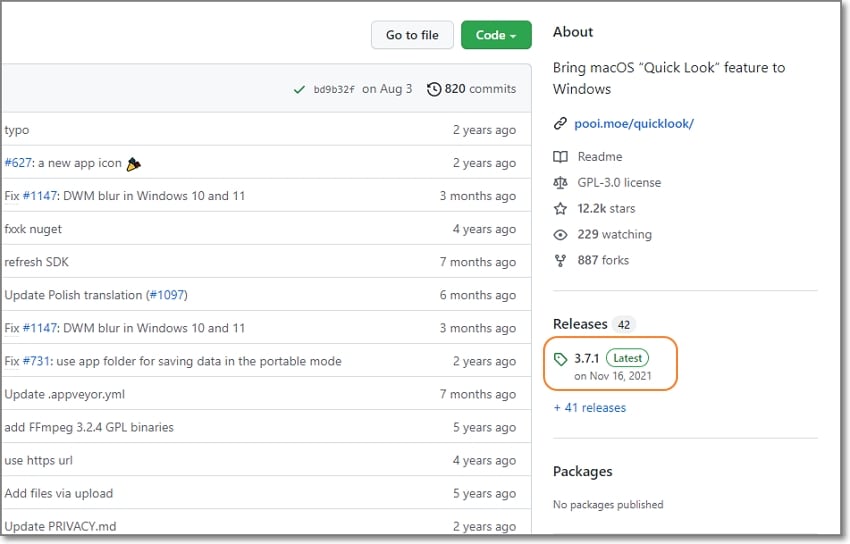
Passo 2Scorrere verso il basso e scaricare il file .msi. Dopo aver scaricato con successo il file di installazione, installarlo sul computer.
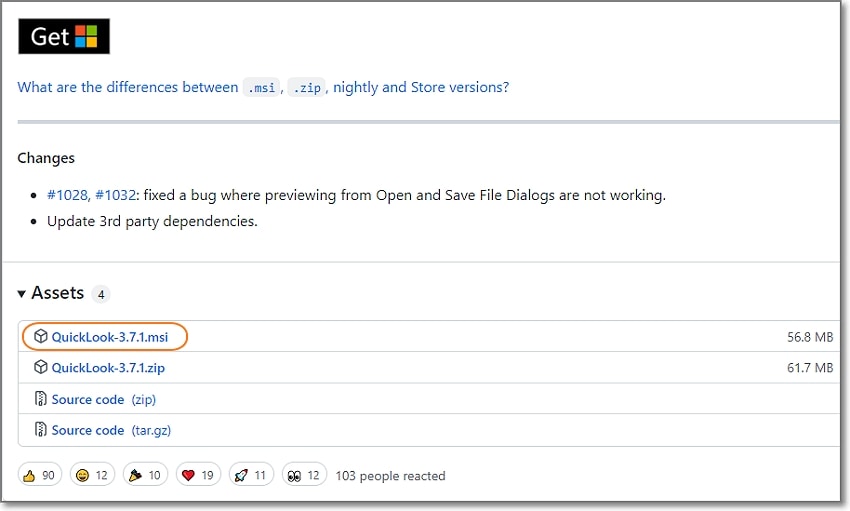
Passo 3Ora tornate alla pagina iniziale di QuickLook GitHub e cliccate suplugin. Quindi, scaricare i plugin per aggiungere ulteriori funzionalità di anteprima a Microsoft QuickLook. Ad esempio, installate i plugin FontViewer, FFmpeg e OfficeViewer cliccando sui rispettivi pulsanti " Link ".
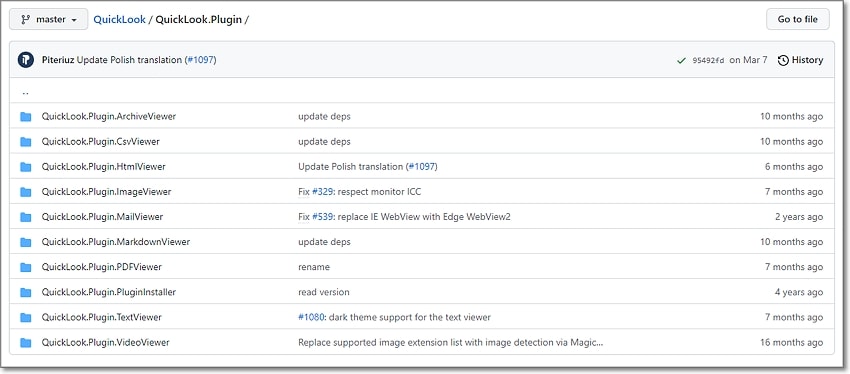
Passo 4Dopo un'installazione riuscita, trovare il file che si desidera visualizzare in anteprima e selezionarlo. Quindi, toccare la barra spaziatrice per visualizzare l'anteprima dei file. E ricordate, sfogliate i file ZIP per visualizzare tutti i contenuti.
Suggerimento professionale: Si consiglia di installare il plugin QuickLook OfficeViewer per aprire i file di Office e visualizzarne il contenuto. Questo metodo è consigliato se non avete installato Microsoft Office sul vostro PC. Tuttavia, si potrebbe notare che il plugin OfficeViewer non è supportato dal PC Windows. Per installare OfficeViewer, selezionate il file e cliccate sulla barra spaziatrice per visualizzarlo in anteprima su QuickLook. Quindi, cliccare sul pulsante " Clicca qui per installare questo plugin ". Ora riavviate QuickLook e visualizzate tutti i documenti del desktop senza aprirli nei rispettivi programmi.
Parte 3 : Dobbiamo aspettarci un Quick Look integrato in Windows in futuro ?
Gli utenti Mac godono delle potenti funzionalità di QuickLook da almeno 15 anni. Ma vedremo QuickLook arrivare presto su Windows 10/11 ? Secondo le fonti, sono già in corso i piani per aggiungere questa funzione a Microsoft Windows e rinominarla Peek. Dopo aver selezionato un file in Explorer, è sufficiente toccare la barra Shift + Spazio per visualizzare l'anteprima del contenuto. Come nella versione per macOS, è possibile visualizzare in anteprima PDF, Excel, Word, immagini, video, audio e praticamente tutto.
Nel frattempo, si prevede che QuickLook sia dotato di una piccola schermata di anteprima. Tuttavia, lo spazio dovrebbe essere sufficiente per visualizzare l'anteprima del file ricercato. Inoltre, si prevede che Windows incorporerà le funzionalità QuickLook nell'app Foto. Ma non è ancora chiaro se Peek funzionerà con i file multimediali, come video e audio, come avviene su Mac.
In altre notizie correlate, Microsoft risponderà alle preghiere dei suoi fedeli clienti per ottenere la navigazione a schede. Si tratta di un'altra funzione simile a quella attualmente disponibile su macOS, dove è possibile aprire nuove schede per molte posizioni di file. In cambio, lo spostamento e la copia dei file diventano più semplici. Questa aggiunta di facile navigazione renderà sicuramente gli utenti di Microsoft Windows più produttivi di prima.
Parte 4 : Domande frequenti
1. Quali formati di file digitali sono compatibili con QuickLook ?
Microsoft QuickLook supporta una serie di formati di file. Per i formati di immagine, è possibile visualizzare in anteprima PNG, APNG, JPG, GIF, PSD e MP4. È inoltre possibile visualizzare in anteprima file multimediali come MP3, M4A, MP4, MOV, AVI, WMV, ecc. E, naturalmente, QuickLook supporta tutti i tipi di file di documenti, compresi PDF e CSV. È anche possibile aprire e visualizzare in anteprima i file ZIP.
2. Microsoft QuickLook può aprire libri elettronici?
Purtroppo, Microsoft QuickLook non offre un supporto nativo per gli e-book. Ma fortunatamente è possibile installare il plugin EpubViewer e visualizzare tutti i libri elettronici. Sono inoltre disponibili i plugin QuickLook per visualizzare modelli 3D, APK Android, cartelle, shapefile, ecc.
3. QuickLook per Mac può modificare i file?
Questo è uno dei principali vantaggi dell'utilizzo di Mac QuickLook. È possibile tagliare clip video e audio, ruotare foto e utilizzare annotazioni direttamente nel programma. Ci auguriamo che anche la versione per Windows aggiunga queste comode funzioni.
Conclusione
Questa guida è un'altra prova del fatto che il vostro PC ha enormi capacità nascoste. Con QuickLook per Windows è possibile visualizzare l'anteprima di qualsiasi documento, immagine o file multimediale con un solo clic. E non dimenticate di installare i plugin QuickLook da GitHub per sbloccare tutto il potenziale del programma.
Puoi scaricare e provare Filmora Video Editor tramite i link seguenti:
 Garanzia di Download Sicuro, zero malware
Garanzia di Download Sicuro, zero malware
 Garanzia di Download Sicuro, zero malware
Garanzia di Download Sicuro, zero malware
(vai a scaricare Filmora mobile sul tuo dispositivo mobile tramite Appstore e GooglePlay).
*Le informazioni sul prodotto e sulla fatturazione ti verranno inviate via email dopo l'acquisto.

Il programma di montaggio video potenziato dall'IA, superpotente e facile da usare per tutti i creatori.
Provalo Gratis Provalo Gratis Provalo Gratis

